Come cambiare la mail associata dell’Apple ID da iPad
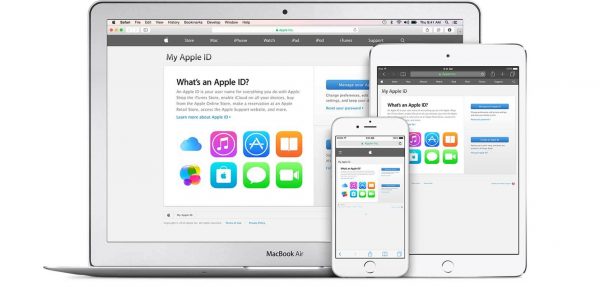
[adrotate banner=”1″]
L’Apple ID è la chiave di accesso digitale a tutti i servizi Apple. Rappresenta quindi il modo per accedere ad iTunes, ad iCloud ma anche a tutti i nostri acquisti effettuati sui vari store nel corso del tempo, e visto che è associata alla nostra mail Apple la usa a volte anche per mandarci comunicazioni, per lo più legate alla sicurezza del nostro account.
Ma se la mail che abbiamo usato per la registrazione, magari 10 anni fa per mettere un iPod, non è più quella che usiamo oggi rischiamo di perderci le comunicazioni inviate: per evitare il problema, attraverso questa guida potete cambiare l’indirizzo mail associato all’ID Apple inserendo quello attivo, così da tenere sempre sotto controllo il vostro account.
- Per prima cosa bisogna entrare, anche da iPad, su questo sito sul quale è possibile gestire il nostro Apple ID.
- Entriamo con le nostre credenziali, quindi eventualmente con la vecchia mail che utilizzavamo in passato, e poi utilizziamo la funzione “Cambia indirizzo mail”, che si trova nella voce Account, quindi Modifica, quindi Apple ID.
- A questo punto possiamo inserire il nuovo indirizzo mail, che ha il solo vincolo di non dover essere stato usato per creare altri account Apple, nemmeno (qualche anno fa) per Game Center, perché gli account Game Center sono Apple ID a tutti gli effetti.
- A questo punto viene inviato un codice di verifica al nuovo indirizzo mail, se questo è valido, e sarà sufficiente entrare nella nostra casella per trovarlo e poterlo inserire nel campo che ce lo richiede.
In questo modo l’indirizzo mail associato al nostro Apple ID cambierà, ma non il nostro username: in altre parole, se il mio Apple ID è ciao@ciao.it, che è il mio vecchio indirizzo mail, comunque il login devo effettuarlo con quell’indirizzo, non con il nuovo; la differenza è che tutte le mail, fatture, ricevute di acquisto e altro verranno inviate al nuovo indirizzo e non al vecchio.
[adrotate banner=”2″]
